随着互联网的普及,电脑上的网络错误成为许多人常常面临的问题。无论是断网、无法连接或者速度缓慢,这些问题都可能给我们的工作和生活带来极大的困扰。本文将为大家介绍解决这些网络错误的15个实用技巧,希望能帮助大家轻松应对这些常见问题。
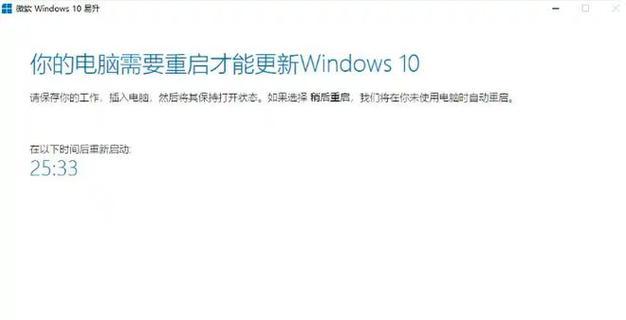
检查物理连接是否正常
在遇到网络问题时,首先要确保电脑与路由器或者调制解调器之间的物理连接是否正常。检查所有连接的插头是否牢固连接,网线是否损坏,确保所有设备的电源都已打开。
重启路由器和电脑
有时候,网络错误可能是由于路由器或电脑的临时故障引起的。尝试重启路由器和电脑,等待一段时间后再次连接网络,通常可以解决问题。
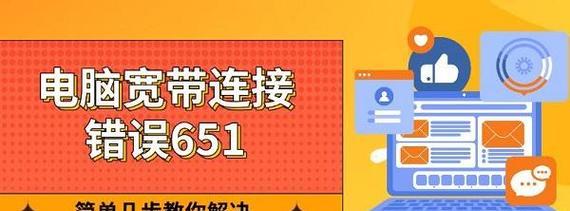
检查无线网络设置
如果你使用无线网络连接,检查你的电脑的无线网络设置。确保无线网卡已经打开,并连接到正确的网络名称和密码。
清除DNS缓存
DNS缓存可能会导致网络问题,尝试清除DNS缓存以解决问题。在命令提示符窗口中输入“ipconfig/flushdns”,然后按下回车键即可清除DNS缓存。
修改DNS服务器地址
如果你经常遇到DNS解析错误,可以尝试修改你的DNS服务器地址。在网络设置中,选择手动设置DNS服务器,并将主DNS服务器地址设置为“8.8.8.8”,备用DNS服务器地址设置为“8.8.4.4”。
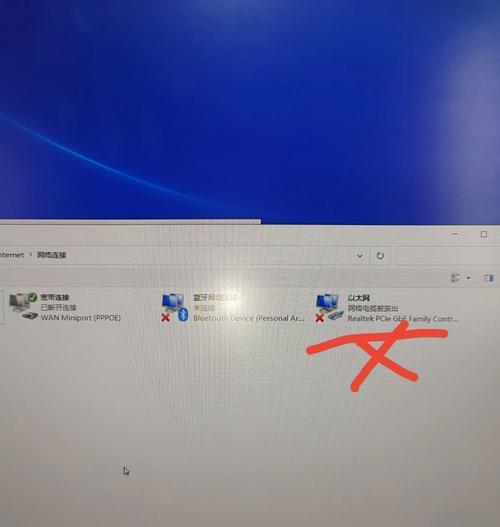
禁用防火墙和杀毒软件
防火墙和杀毒软件有时会阻止电脑与互联网的正常连接。尝试禁用防火墙和杀毒软件,然后重新连接网络,看是否问题得到解决。
更新网卡驱动程序
过时的或损坏的网卡驱动程序可能导致网络错误。前往电脑制造商的官方网站下载并安装最新的网卡驱动程序,以确保网络连接正常。
检查网络设置中的IP地址
在网络设置中,确保你的电脑获得了正确的IP地址。选择“自动获取IP地址”选项,或者手动设置一个正确的IP地址。
重置网络设置
尝试重置网络设置以解决网络问题。在控制面板中,选择“网络和Internet”>“网络和共享中心”,点击“更改适配器设置”,右键点击你正在使用的网络连接,选择“属性”,然后点击“重置”按钮。
优化无线网络信号
如果你的无线网络信号弱,你可能会遇到网络连接不稳定的问题。尝试将路由器放置在更靠近电脑的位置,或者使用信号增强器来增强无线信号。
清除浏览器缓存
浏览器缓存可能会导致网页无法正常加载或者加载缓慢。清除浏览器缓存可以帮助解决这些问题。在浏览器设置中找到清除缓存的选项,然后进行清理。
更新浏览器
过时的浏览器版本可能会出现与网络兼容性相关的问题。确保你使用的是最新的浏览器版本,以确保网络连接稳定。
更换网线
如果你使用有线连接而遇到网络问题,尝试更换网线。有时候,损坏的网线会导致网络连接不稳定或者无法连接。
联系网络服务提供商
如果你经过多次尝试后仍然无法解决网络错误,那么可能是你的网络服务提供商那里出现了问题。及时联系他们的技术支持人员,寻求专业帮助。
通过检查物理连接、重启设备、清除缓存、优化设置等一系列操作,我们可以解决大部分电脑上的网络错误。希望这些实用技巧能够帮助大家解决网络问题,让我们的上网体验更加顺畅。

大姨子是与自己关系亲近且重要的家庭成员,在与大姨子相处时,我们希望能...

在这个科技创新不断加速的时代,折叠屏手机以其独特的形态和便携性吸引了...

在智能穿戴设备日益普及的今天,OPPOWatch以其时尚的设计和强...

当华为手机无法识别NFC时,这可能给习惯使用NFC功能的用户带来不便...

当你手握联想小新平板Pro,期待着畅享各种精彩应用时,如果突然遇到安...